PowerPoint 365: Sådan importerer du dias fra en anden præsentationsfil

En vejledning til, hvordan man importerer dias fra en anden Microsoft PowerPoint 365 præsentationsfil.
Sådan bruger du Microsoft Analytics:
Start MyAnalytics fra Office.com.
Se dine statistikker på tværs af Fokus, Velvære, Netværk og Samarbejde.
At arbejde hjemmefra kan være udfordrende, især når hele husstanden er i nærheden. Effektiv tidsstyring er afgørende, hvis du skal komme igennem din dag og samtidig bevare en rimelig balance mellem arbejde og privatliv.
Microsofts MyAnalytics er et mindre kendt medlem af Office 365-familien. MyAnalytics kan give indsigt, som hjælper dig med at forstå, hvordan du bruger din tid. Den sporer din aktivitet og engagement i andre Office 365-apps og analyserer derefter, hvordan du kan forbedre dit fokus, dit velvære, netværk og samarbejde.
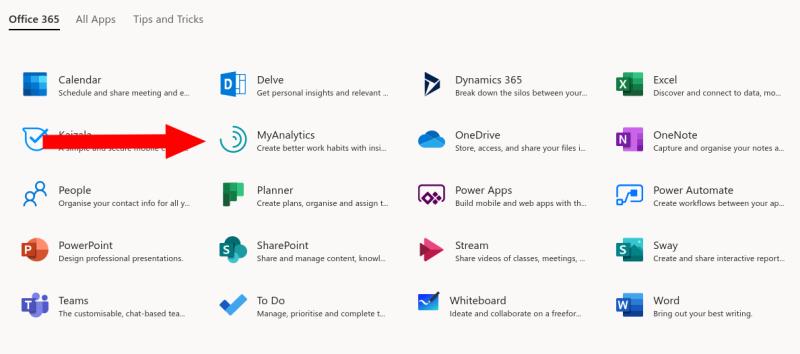
MyAnalytics er ikke tilgængelig på alle Office 365-planer og kan blive deaktiveret af en administrator. Hvis det er tilgængeligt, vises det i appstarteren på Office.com (du skal muligvis klikke på "Alle apps" først).
MyAnalytics-hjemmesiden opdeler dine aktuelle statistikker på tværs af appens fire hovedsektioner: Fokus, Velvære, Netværk og Samarbejde. Ved at maksimere din effektivitet på tværs af alle fire områder, kan du øge din chance for at arbejde produktivt, mens du stadig er i stand til at slappe af og slappe af sidst på dagen.
Fokus-sektionen vurderer, hvor meget fokustid du får i løbet af din dag. Fokustid refererer til distraktionsfri tid, hvor du arbejder dybt og med maksimal produktivitet.
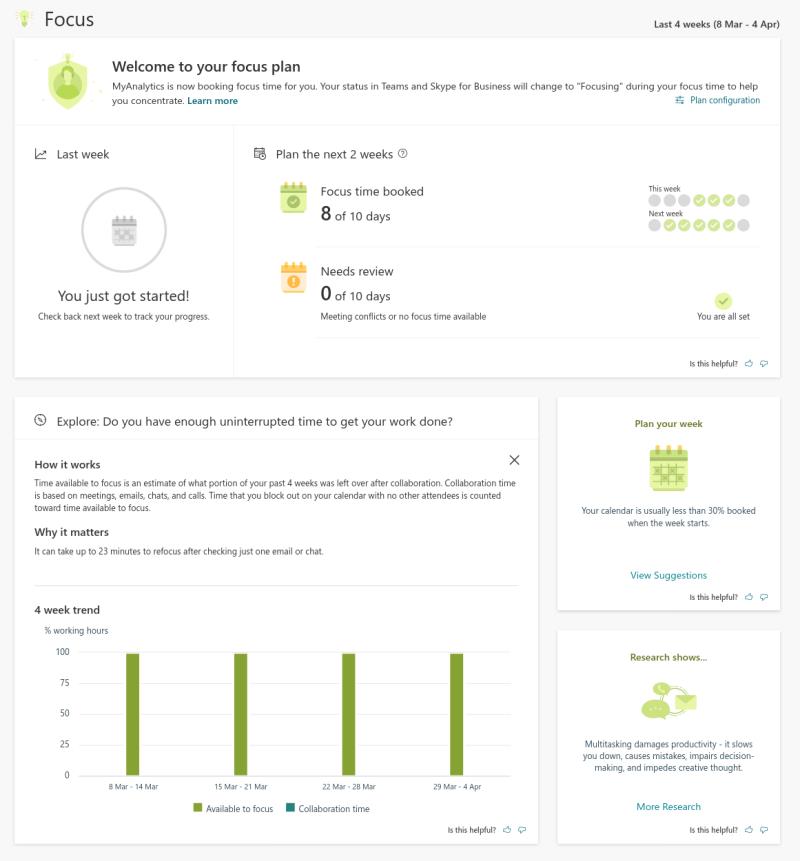
MyAnalytics identificerer dine fokusperioder ved at se på, hvor meget kalendertid du havde, minus dine "Samarbejde"-perioder. Et samarbejde tælles som ethvert opkald, du sender, e-mail eller møde, du deltager i. Begivenheder i din kalender uden deltagere anses ikke for at være et samarbejde.
MyAnalytics viser et søjlediagram, der viser, hvor meget fokustid du har haft i løbet af den seneste måned. Hvis de grønne søjler ikke er høje nok, bruger du muligvis overskydende tid på at håndtere distraktioner. MyAnalytics kan hjælpe ved automatisk at planlægge en 1-2 timers fokusplads på din kalender, så du sikrer, at du har den plads, du har brug for til at få arbejdet gjort.
Velvære overvejer dit liv uden for arbejdet. Notifikationer i realtid er et af den digitale tidsalders karakteristiske træk, men de kan også være en af de største trusler mod fritiden.
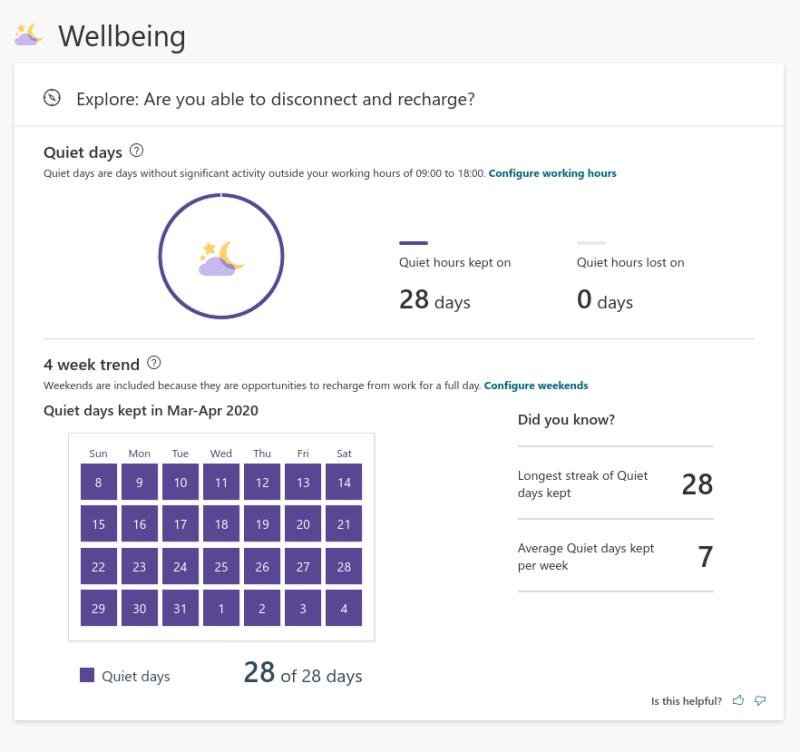
MyAnalytics viser, hvor ofte du falder i overarbejde eller svarer på en arbejdsmail uden for arbejdstiden. Hvis du gennemfører en "betydelig aktivitet" efter arbejde eller i weekenden, vil du miste en af dine "stille dage".
Regelmæssigt overarbejde eller kontrol af dine arbejdsadvarsler kan være en væsentlig bidragyder til stress og udbrændthed. MyAnalytics kan hjælpe dig med at visualisere mængden af ekstra tid, du bruger, hvilket kan give dig et klarere billede af, hvordan din balance mellem arbejde og privatliv holder.
Netværksskærmen viser, hvordan du interagerer med andre mennesker, uanset om det er i din organisation eller eksternt. Du kan se dit forhold til kontakter, hvor meget tid du bruger på at samarbejde med dem, og hvor mange mennesker der er aktive i dit netværk.
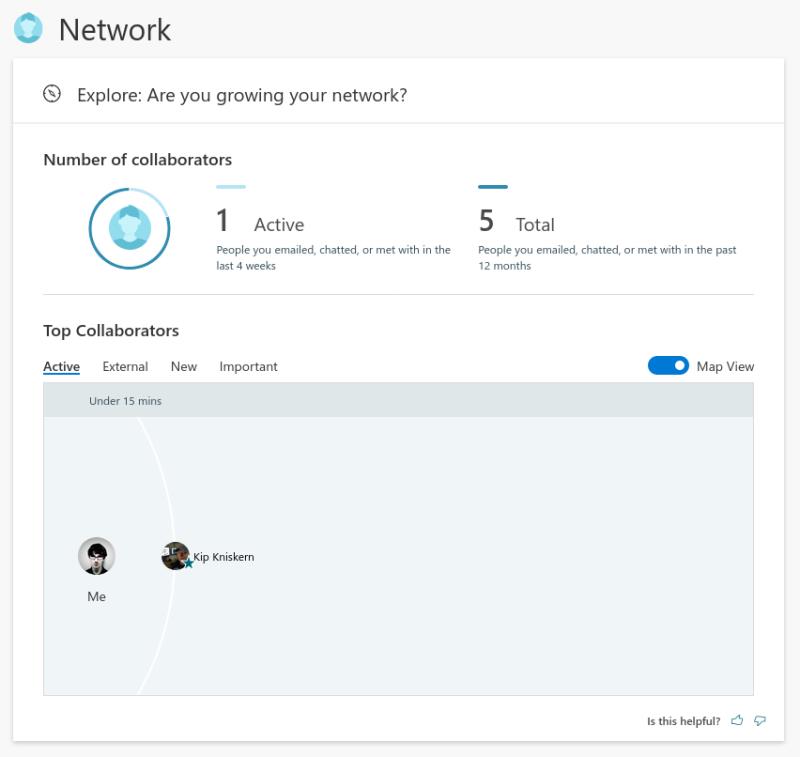
Dette er især nyttigt for sælgere, hvor netværkets størrelse direkte kan svare til salgssucces. Mere generelt hjælper det dig med at identificere, hvem du taler til, hvilket er særligt vigtigt, hvis du er en teamleder. Hvis et teammedlem ikke har været aktiv i dit netværk på det seneste, kan det være på tide at sende en venlig besked for at se, hvordan de gør fremskridt.
Samarbejde er det sidste afsnit. Det giver dig mulighed for at se, hvor meget tid du bruger på møder, i telefonen eller på at svare på e-mails.
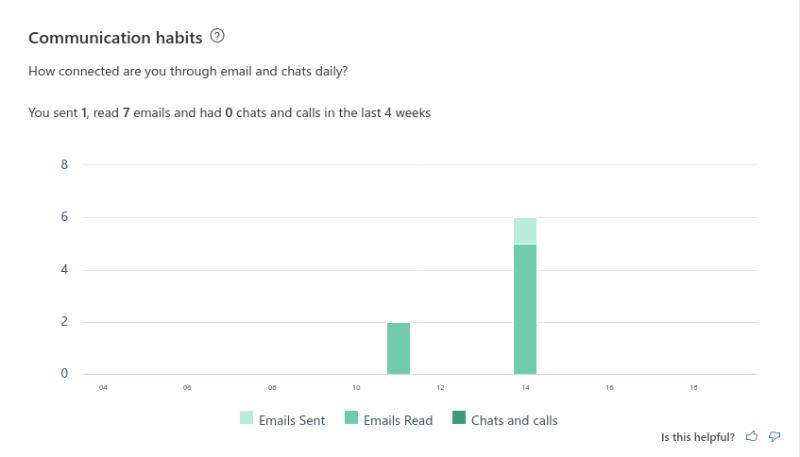
MyAnalytics ser på antallet af opkald, e-mails og beskeder, du har deltaget i i løbet af den seneste måned. Du kan derefter bruge denne indsigt til at måle, hvor meget af din dag, der går med at samarbejde med andre.
Implikationerne af disse statistikker afhænger sandsynligvis af din rolle i din organisation. En sælger eller leder kan godt bruge meget af deres tid på at samarbejde med andre individer, hvorimod en forfatter, designer eller udvikler kan forventes at bruge mere fokustid. Husk altid, at "ideelle" værdier for én person kan se radikalt anderledes ud for en anden.
Hvis du kæmper med fjernarbejde, så start med at tænke over, hvordan du bruger din dag. Log derefter ind på MyAnalytics og se dens rapporter. Du vil måske opdage, at et par små ændringer, såsom at begrænse den tid, du bruger på e-mails, gør hele forskellen i at øge mængden af arbejde, du får udført.
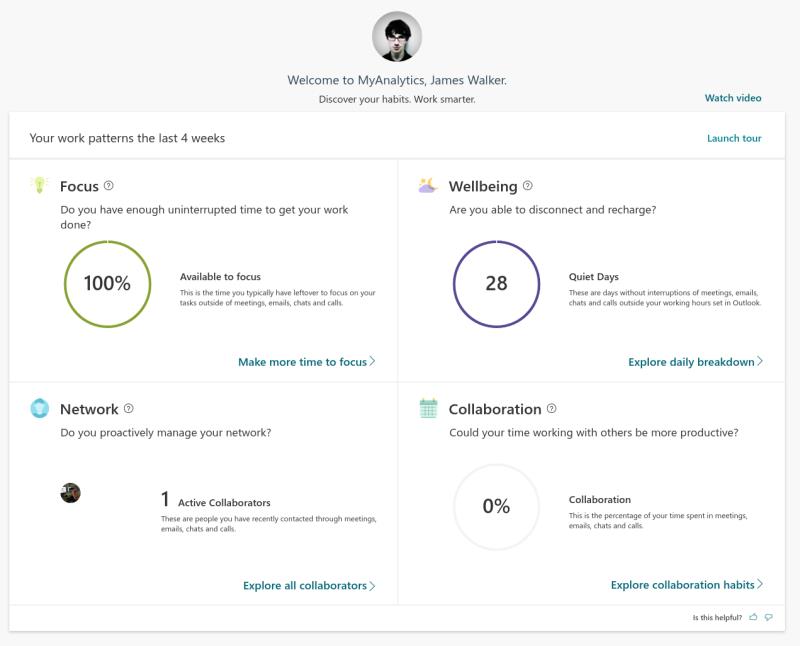
MyAnalytics' sektioner er i sagens natur forbundet, og det er vigtigt at finde en balance mellem dem. For at maksimere Focus' statistikker har du sandsynligvis brug for en reduktion i samarbejdet; det er dog urealistisk at skære samarbejdet helt ud.
Prøv i stedet at overveje - med MyAnalytics' hjælp - hvor meget af din samarbejdstid der er nødvendig. En nem løsning kan være at afsætte nogle "kanttimer" (såsom før eller efter frokost) til at svare på e-mails, hvilket giver dig længere tid til at spærre af for produktivitet om morgenen eller eftermiddagen.
En vejledning til, hvordan man importerer dias fra en anden Microsoft PowerPoint 365 præsentationsfil.
Forhindre en almindelig advarsel i at vises, når du åbner filer via et hyperlink indenfor Microsoft Office 365 filer.
Vi viser dig, hvordan du aktiverer eller deaktiverer de synlige udklipsholdermuligheder i Microsoft Office 365-applikationer.
Asana annoncerede en ny integration med Microsoft Teams. Partnerskabet gør det muligt for Teams/Asana-brugere at strømline og automatisere arbejdsgange.
Microsoft Teams til Android understøtter nu inline-meddelelsesoversættelse for at muliggøre kommunikation mellem medarbejdere, der taler forskellige sprog.
Microsoft Teams lader dig nu kopiere enhver eksisterende plan til Teams-grupper eller -teams. Samarbejdsplatformen er integreret med Microsoft Planner.
Microsoft Forms giver dig nu mulighed for at dele dine digitale spørgeskemaer eller undersøgelsessvar med bestemte brugere eller grupper i din organisation.
Microsoft Teams-telefonplatformen modtog flere funktionsopgraderinger, herunder People-appen, live-tekster og Teams-Skype-interoperabilitet.
Microsoft Teams får en masse nye Meetings-funktioner, herunder dynamisk visning, Together-tilstand, videofiltre og livereaktioner.
Microsoft Planner er et opgavestyringssystem i Kanban-stil rettet mod travle teams og fjernmedarbejdere. Planner kan hjælpe dig med at organisere, tildele og spore opgaver
Office 2016-tilføjelsesprogrammer giver dig mulighed for at udvide kapaciteten, funktionaliteten og funktionerne i Office-klienter såsom Word, Excel, PowerPoint og Outlook ved at bruge
gå til siden "Få adgang til arbejde eller skole" Windows 10 indeholder forenklede muligheder for at forblive forbundet til din arbejds- eller skolekonto på din personlige enhed.
Her er nogle almindelige ordproblemer, og hvordan du kan løse dem
Du kan tilføje kontakter direkte fra en e-mail, fra bunden, fra en fil, excel og meget mere. I denne guide forklarer du godt, hvordan du kan gøre netop det.
Har du nogensinde ønsket at integrere et Office 365-dokument på dit websted? I denne vejledning, tag et kig på, hvordan du kan gøre netop det
Sådan kan du tilmelde dig for at se en forhåndsvisning af Microsofts nye Family Safety-app på iOS og Android.
Med denne guide kan du godt vise dig, hvordan du kan lave et CV i Microsoft Word på få minutter.
Det nærmer sig eksamenstiden, hvilket betyder, at mange studerende snart vil miste adgangen til deres skolebaserede Office 365-konti. Hvis du i øjeblikket bruger
Hvis du kører Windows 10, har du sandsynligvis bemærket en meddelelse, der af og til vises nederst til højre på din skærm, der beder dig om at prøve
Microsoft åbnede tidligere sin Office- og Office 365-pakke af produktivitetsværktøjer for en begrænset mængde ivrige testere for lidt siden. Med en mildt sagt
Her finder du de 10 bedste tastaturgenveje i Windows 10, som kan hjælpe dig i arbejdet, skolen og mere. Læs videre for at lære, hvordan du bruger dem effektivt.
Når du arbejder væk fra dit skrivebord, kan du få adgang til din pc ved hjælp af Windows Remote Desktop Connection. Denne guide hjælper dig med at aktivere og konfigurere indgående fjernskrivebordsforbindelser.
Opdag hvordan du tilpasser museindstillinger i Windows 10 for optimal brugeroplevelse. Juster kontrolfunktioner og hastighed effektivt.
Når du installerer en printer, bør din Windows 10-pc registrere din printer automatisk; trådløst på dit hjemmenetværk, eller tilsluttet printeren direkte til
Lær, hvordan du ændrer din standard Google-konto, og nyd nemheden ved at logge på én enkelt konto. Find hurtigt svar her!
Windows 10 indeholder flere mekanismer til at lære om hardware og software i dit system. For at få de mest detaljerede oplysninger, skal du bruge System Information-værktøjet.
Følg denne guide til, hvordan du ændrer din baggrund og får dit skrivebord til at se positivt unikt ud på Windows 11. Oplev tilpasningsmuligheder for at gøre din Windows 11 unik.
Printere er den perfekte måde at oprette fysiske versioner af elektroniske kvitteringer, fakturaer, formularer, breve og meget mere. Lær hvordan du annullerer udskriftsjobs effektivt.
Denne blog hjælper læsere med at deaktivere Copilot-funktionen på Windows, hvis de ikke ønsker at bruge AI-modellen.
Hvis du vil have Boogie Down Emote In Fortnite Gratis, så skal du aktivere et ekstra lag af beskyttelse, altså 2F-godkendelse. Læs dette for at vide, hvordan du gør det!

























